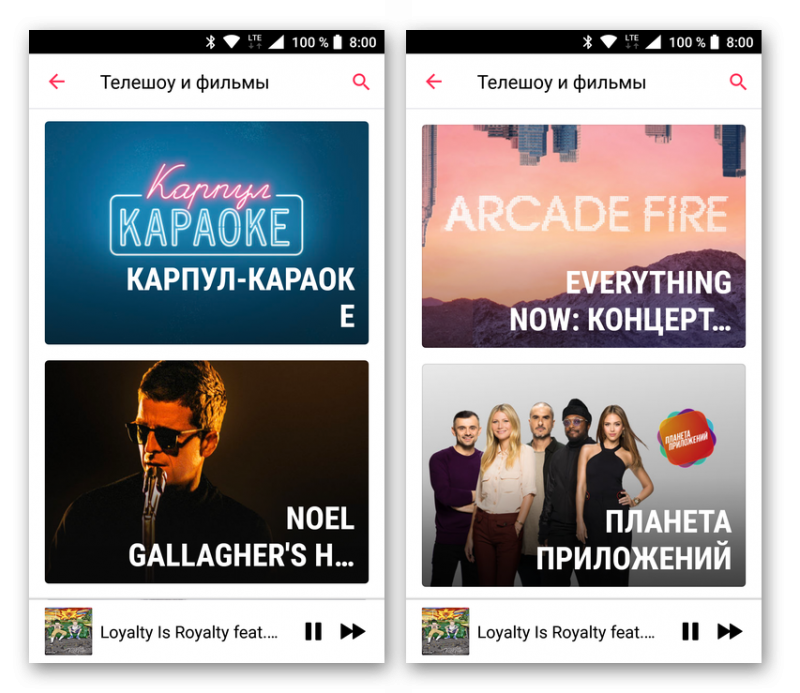Рекомендуемые модели клавиатур
Для офисного компьютера (документы, интернет) достаточно будет самой простой клавиатуры A4Tech, которые даже в нижнем ценовом диапазоне обладают хорошим качеством. Клавиатура A4Tech KR-750 Black USB Для длительного набора текста лучше взять клавиатуру эргономичной формы с большими клавишами. Также хорошо если будет подставка для рук. Такие клавиатуры можно найти среди брендов Microsoft и Logitech, а также более бюджетных A4Tech, Sven и Gigabyte. Клавиатура A4Tech KB-28G Black USB Для мультимедийного компьютера (видео, музыка, простые игры) лучше взять клавиатура с дополнительными клавишами для управления плеерами, браузером и другими приложениями. Подходящие модели есть у A4Tech, Genius, Zalman и самых бюджетных брендов Defender и Sven, которые лучше рассматривать в последнюю очередь. Клавиатура Microsoft Natural Ergonomic Keyboard 4000 Black USB Для игр лучше обзавестись геймерской клавиатурой с программируемыми клавишами. Также хорошо если будет подставка для рук. Рекомендуемые бренды Logitech, Mad Catz, Razer, COUGAR, SteelSeries, ROCCAT и более бюджетные Zalman, A4Tech, Genius, Gigabyte. Клавиатура A4Tech B254 Black USB Если вы хотите понять почему я рекомендую именно эти модели, разобраться во всех нюансах и особенностях клавиатур, то читайте статью дальше.
Эргономика
С точки зрения эргономики клавиатуры бывают:
— стандартные и низкопрофильные; — прямые и эргономичные; — с цифровым блоком и без.
Профиль
Профиль клавиатуры – это, по сути, высота клавиш. Стандартная клавишная панель имеет высокие клавиши, низкопрофильная – низкие. На печати это никак не сказывается.

Традиционная клавиатура с высоким профилем
Низкопрофильный вариант отличается бесшумностью нажатий и утонченным видом. В ноутбуках используются как раз такие, они гораздо удобней. Поэтому имеет смысл выбирать и для настольного компьютера клавиатуру именно низкопрофильную.
Прямая или раздельная?
Прямая клавиатура имеет прямоугольную форму, эргономическая – разделена на два блоки, каждый немного под углом, чтобы максимально адаптировать устройство к естественному положению рук.
Бытует мнение, чтобы учиться печатать вслепую, нужна именно эргономичная клавиатура. На самом деле слепую печать можно выучить на любом типе (как научиться печатать десятью пальцами?). Эргономическую есть смысл покупать только, если вы каждый день по несколько часов набираете текст.

В первую очередь нужно уметь печатать на прямой клавиатуре, так как все ноутбуки, нетбуки, клавиатуры для планшеток имеют прямоугольную форму. Если вы будете использовать только эргономическую клавиатуру, то понадобится несколько часов, чтобы полностью привыкнуть к новой раскладке. В любом случае перейти с одной формы на другую – не проблема. Если человек освоил слепую печать, он печатает на всем.
Нужен ли цифровой блок?
Обычная клавиатура разделена на два основных блока: основной и цифровой. Цифровой – тот, что справа и немного отделен от основного. С его помощью удобнее набирать цифры в любом случае – умеете ли вы печатать вслепую или нет.
Если покупаете клавиатуру для настольного компьютера, тогда берите с цифровым блоком.
Если вас интересует маленький портативный вариант – то без. Обычно на маленьких клавиатурах есть специальная клавиша, которая включает/выключает цифровой блок, используя клавиши с основного. То есть некоторые клавиши основного блока имеют два значения – букву и цифру.
Почему я считаю что лучше клавы без цифров?
Нумпад считаю нецелесообразным использовать по нескольким причинам:
Он есть не на всех клавиатурах. На половине ноутбуков нету дополнительного цифрового блока. В том числе и на моих обоих ноутбуках, за которыми я работаю.
За ним далеко и неудобно тянуться. В то время как верхний цифровой ряд всегда под пальцами. Особенно это чувствительно, когда нужно набирать фразы, в которых встречаются цифры.
Если владеем навыком слепого набора, то мы будем набирать цифры на верхнем ряду всеми десятью пальцами обеих рук. В то время как на нумпаде только одна рука, и то, лишь три пальца. Очевидно, что в первом случае это удобней и быстрее.
Проверка эргономичности
Путем нажатия на клавиши можно легко определить, какое напряжение получают ваши запястья, работая с той или иной клавиатурой. Как известно, для максимального удобства, угол наклона клавиатуры можно поменять с помощью выдвижных ножек на нижней поверхности.

Специальная подставка для рук поможет снизить нагрузку на ваши кисти, чтобы свести к минимуму вероятность развития так называемого туннельного синдрома – заболевания, которое вызывается защемлением нервов запястья.
Виды клавиатур и их характеристики
Долгое время по описанию стандартные проводные клавиатуры разных производителей отличались между собой только логотипами. Но со временем на рынке выделились несколько самостоятельных типов:
Офисные. Самые простые модели, по внешнему виду напоминающие своих предшественников родом из 80-х. Их видел каждый, кто имеет представление о том, что такое клавиатура компьютера. Такие устройства имеют лишь базовый набор клавиш (для ввода информации и функциональных, таких как Delete и Scroll Lock).
Мультимедийные. Один из наиболее популярных типов клавиатур. Отличительная особенность — поддержка дополнительных функций, таких как настройка громкости, переключение треков и открытие часто используемых программ с помощью функциональных клавиш.
Игровые
Часто привлекают внимание футуристичным дизайном с RGB-подсветкой и другими «фишками». Внешний вид таких клавиатур и их характеристики могут быть самыми разнообразными
Помимо набора стандартных клавиш, в игровых моделях часто есть специальные программируемые кнопки, которые геймер может настроить под себя.
Основные пользовательские характеристики клавиатуры, которые стоит учесть при покупке — размер, интерфейс подключения и конструкция механизма клавиш. Различают мембранные, ножничные и механические устройства. Чем они отличаются и в чем заключаются преимущества и недостатки клавиатур разных типов?
Беспроводные клавиатуры
Клавиатура может быть беспроводной. В таком случае она работает от батареек, которые нужно менять раз в 6-12 месяцев. Беспроводная клавиатура может подключаться по радиоканалу или Bluetooth.
Радиоканал – самый распространенный тип подключения беспроводной клавиатуры. В этом случае к USB разъему компьютера подключается специальный приемник.
Отсутствие проводов – это удобно и эстетично, но менее надежно и стоит несколько дороже. Дело в том, что радиоприемник клавиатуры работает на той же частоте, что и Wi-Fi (2,4 ГГц), поэтому никто не может гарантировать, что при наличии у вас или ваших соседей Wi-Fi роутера ваша клавиатура будет работать стабильно. Иногда наблюдаются кратковременные разрывы связи между клавиатурой и приемником. Это не всегда можно увидеть при обычной работе, но сильно заметно в играх, когда вы часто теряете управление на время порядка 1 секунды, но это бывает фатально… В принципе, если вы приобретете беспроводную клавиатуру таких, зарекомендовавших себя брендов как Logitech (Лоджитэк) или Microsoft, то вероятность возникновения таких проблем будет минимальна. Но для игр все же лучше использовать классический проводной вариант.
Bluetooth – честно говоря сомнительный способ подключения клавиатуры. Во-первых, для него все равно потребуется приемник, во-вторых – эта технология еще менее надежна. Можно, конечно подключить такую клавиатуру к ноутбуку, у которого уже имеется интегрированный Bluetooth адаптер, если вам это так сильно нужно и нет свободного USB разъема для подключения дополнительного приемника. Единственное, где я вижу возможность применения такой клавиатуры – смарт телевизор с Bluetooth адаптером.
Как работают клавиши в механической клавиатуре?
Пользователи задаются вопросом, какая клавиатура лучше мембранная или механическая? Однозначного ответа нет, поскольку все зависит от целей и режима использования. Первые производят минимум шума, но клавиши не так обособленны, как у механических, поэтому возникает вероятность «ложного нажатия».
В свою очередь, механические компенсируют уровень шума, другими достоинствами: у каждой клавиши свой механизм нажатия, он обладает большим запасом прочности, но в случае чего, подлежит замене.
Существует классификация механизмов кнопок на механической компьютерной клавиатуре:
Red
Плавное нажатие.
Производят мало шума.
Подходят для быстрого набора текста.
Blue
Срабатывает на половине хода. Такие клавиатуры выбирают для офисного работы и программирования. Клавиши издают характерный щелчок при нажатии.
Brown
Универсальный механизм. Клавиши нажимаются плавно и практически отсутствует щелчок. Подходят для использования на работе и дома.
Переключатели отличаются громкостью щелчка, глубиной хода и силой нажатия.
Лучшие механические клавиатуры 2019
A4Tech Bloody B810R Black USB
Это классическая игровая клавиатура без дополнительных клавиш и подставки под кисти, основанная на оптических переключателях Light Strike. Модель подключается по USB. В специальной программе можно задать режим многоцветной RGB подсветки и записать игровые макросы.
Клавиатура защищена от воды — конструкция предусматривает желоб для отвода пролитой жидкости. Для игр есть отдельный режим блокировки клавиш и защита от фантомных нажатий. Корпус модели украшен ярким орнаментом, так что если вы любите необычные гаджеты, Bloody B810R станет хорошим выбором.
Razer Ornata Chroma Black USB
Модель от Razer подойдет для долгой игры — благодаря мягкой подставке под кисти, вам будет удобно часами держать руку на клавишах. Такой вариант удобен и для печати, поэтому не стоит ставить на клавиатуре клеймо «игровой». Среди преимуществ модели: фирменные переключатели Razer, понятный софт для настройки подсветки и макросов и прочный корпус весом почти 1 кг. Клавиатура также подключается по USB и точно не «отвалится» в неподходящий момент. Цена, правда, уже выше, чем на Bloody — около 8 000 рублей.
HyperX Alloy FPS (Cherry MX Red) Black
Это механическая проводная клавиатура на переключателях Cherry MX Red с классическим дизайном — никаких украшений, дополнительных клавиш или подставок. Подсветка тоже одноцветная — красная, но мы считаем, что и этого достаточно для комфортной игры и набора текста в темноте. Если хотите модель поярче, есть альтернатива в виде Alloy Elite RGB, но она обойдется на 4 000 рублей дороже.
Мембранные клавиатуры
Это самые простые и доступные устройства на рынке. Они сделаны из трех слоев – верхний и нижний оснащены проводниками, а средний выполняет функции изоляции. При их контакте происходит регистрация нажатия. За счет такого механизма изделия защищены от влаги и имеют малый вес. Специалисты Vyborexperta.ru провели анализ и отобрали лучшие беспроводные клавиатуры и проводные.
Logitech Keyboard K120 EER Black USB
Проводная клавиатура мембранного типа, подключающаяся к настольному компьютеру через USB-порт. Это полноразмерная модель, удобная для набора. Неплотное прилегание клавиш друг к другу снижает вероятность затронуть соседнюю кнопку. Благодаря глубокому ходу и быстрой обратной связи печатать удобно и пальцы долгое время не устают.
Влагозащищенность исключает риск выхода из строя при контакте с водой. Плавность хода и низкопрофильность кнопок гарантируют бесшумность набора даже при высокой скорости работы. Полноформатность позволяет полноценно пользоваться устройством. У клавиши пробела изогнутая форма, что обеспечивает естественное положение пальцам.
Стандартное расположение букв и цифр дает возможность быстро сориентироваться и уверенно использовать метод слепого набора. Темный, черный цвет корпуса уменьшает степень загрязняемости. Символы длительное время не стираются. При необходимости, модель легко разбирается и чистится.

Достоинства:
- Жирное начертание символов;
- Белые цифры и буквы на черном фоне отлично видны;
- Немалые размеры кнопок;
- Быстрая синхронизация с ПК;
- Подходит для подключения к ноутбуку.
Недостатки:
Не обнаружено.
В отзывах отмечают, что у устройства достаточно длинный и прочный кабель, не требующий переходников. Также пользователи указывают на возможность выдвижения складных ножек для увеличения угла наклона, что обеспечивает комфорт.
Apple Magic Keyboard White Bluetooth
Беспроводная клавиатура отличается тонким корпусом, что обеспечивает более комфортный ввод текста. Также небольшие размеры конструкции (279x11x115 мм) экономят место на рабочем столе. Модель работает посредством Bluetooth-соединения на расстоянии до 10 м от компьютера.
Apple Magic Keyboard White Bluetooth питается от встроенного аккумулятора, выдерживающего в режиме активной загрузки до 30 дней без подзарядки. Количество клавиш сокращено до 79 шт., что уменьшило вес до 230 г. Поэтому ее удобно брать с собой в дорогу.
Корпус выдержан в белом цвете, а символы выделены серым на светлом фоне. Это облегчает их распознавание и упрощает ввод текста. Несмотря на то, что клавиатура недорогая, она хорошо поглощает звуки при нажатии
Это происходит за счет мембранной прослойки, благодаря чему не отвлекается внимание от задач

Достоинства:
- Не скользит по столу;
- Подходит людям с плохим зрением за счет крупных цифр и букв;
- Прочный корпус;
- Глубокий и точный ход;
- Аккуратные размеры.
Недостатки:
Отсутствие отдельных клавиш с цифрами.
Как показывают отзывы, она отлично подходит для офисной работы и учебы, с ее помощью удобно вводить текст. Быстрое и точное введение информации обеспечивают плоские и невысокие клавиши, расположенные на оптимальном расстоянии друг от друга.
Dell KB216 Black USB
Клавиатура для настольного компьютера, подключающаяся через интерфейс USB. Модель является мембранной и работает очень тихо, хотя клавиши продавливаются на глубину до 4 мм. Низкий уровень шума также объясняется наличием силиконовых и резиновых прокладок, а также отсутствием жестких элементов, при соприкосновении которых появляется характерный звук.
Dell KB216 Black USB обладает полным набором кнопок в количестве 104 шт., в том числе, цифровым блоком. Весит устройство 503 г, поэтому его удобно транспортировать. За счет компактных размеров (442x24x127 мм) не требуется много места для установки. Ножки делают изделие устойчивым на рабочем столе.
Устройство относится к островному типу, у которого клавиши разнесены в пространстве и имеют небольшую высоту. Ввиду этого ускоряется процесс ввода текста и снижается нагрузка на пальцы, руки устают медленнее. По мере эксплуатации кнопки не залипают и не западают за счет надежного механизма.

Достоинства:
- Гладкая поверхность;
- Высокая прочность корпуса;
- Небольшая ширина;
- Провод не перекручивается;
- Гарантийный срок обслуживания – 1 год.
Недостатки:
Непривычные иконки у Tab, Shift, Backspace, Enter.
Интерфейс подключения
Старые клавиатуры подключались к компьютеру через разъем PS/2.
Большинство современных клавиатур имеют разъем USB.
Если вы покупаете клавиатуру для довольно старого компьютера, то лучше берите с разъемом PS/2, так как с клавиатурой USB у вас может не получиться даже зайти в BIOS, не говоря уже об использовании диска восстановления. Старые материнские платы имели два разъема PS/2 – отдельно для клавиатуры и мыши.
Современные материнские платы могут не иметь таких разъемов, либо иметь один совмещенный, в который можно подключить клавиатуру или мышь, или и то и другое через специальный переходник.
При выборе клавиатуры обращайте внимание какой она имеет разъем PS/2 или USB. Если PS/2, то убедитесь, что у вашей материнской платы есть такой разъем
Обратите внимание на длину провода клавиатуры, чтобы он дотянулся до вашего системного блока и не подключался внатяжку. Оптимальная длина провода клавиатуры 1.8-2 м
Logitech K780 Wireless Keyboard Black Bluetooth
Любителям беспроводных устройств следует присмотреться к Logitech K780. Помимо того, что девайс подключается к компьютеру дистанционно, он также позволяет управлять одновременно тремя устройствами. К нему можно подключить смартфон, домашний ПК или ноутбук. С помощью специальной клавиши Easy-Switch в одно нажатие осуществляется переключение между подключенными гаджетами. Также здесь вы найдете встроенный держатель для планшетов и смартфонов.
При таком богатом оснащении и относительно низкой цене не приходится рассчитывать на механические переключатели. К слову они тут и не нужны, это только утяжелило бы портативный гаджет с радиусом действия беспроводной связи до 10 метров.
Остальные
Хотя эргономичную клавиатуру Microsoft Sculpt вряд ли можно назвать самой изящной клавиатурой в мире, рукам на ней очень удобно, благодаря изогнутому мягкому упору, поддерживающему запястья во время набора текста. Клавиатура расположена под углом, что позволяет держать запястья в нейтральном положении, а клавиши расположены в виде кривых, имитируя кривизну человеческих пальцев.
Клавиатура Microsoft не имеет возможности настройки, но это простой и надежный вариант по приемлемой цене. Сейчас на Amazon она стоит всего 66 долларов, что тоже является одним из ее плюсов.
Logitech K350
Если вам нужна клавиатура с несколькими дополнительными функциями, Logitech K350 станет отличным выбором. Эта беспроводная клавиатура поможет избавиться, по крайней мере, от одного раздражающего провода на вашем рабочем столе. Мягкая подставка для рук и изогнутые клавиши мягко удерживают ваши руки и дополняются прочной конструкцией, благодаря которой клавиатура выдерживает частые перемещения.
K350 использует всего две батареи типа АА, но обещает «увеличенный» срок службы батарей до трех лет. Все клавиши F также программируются с помощью бесплатного программного обеспечения Logitech.
Kinesis Freestyle2
Для тех, кто хочет еще большего комфорта в сочетании с уникальным дизайном, Kinesis Freestyle2 станет билетом в мир эргономичного совершенства. Доступная как для Mac, так и для Windows, она представляет собой полностью раздельную конструкцию, благодаря которой пользователи могут располагать руки по своему усмотрению.
Freestyle2 подключается к компьютеру через Bluetooth и может даже подключаться к устройствам Android или iOS. Несмотря на то, что у нее не самые изящные клавиши, возможность настройки двух половинок – приятная (и уникальная) особенность. Эти две половины соединены одним кабелем 23 см, но Kinesis также предлагает версию с кабелем 50 см.
Adesso Tru-Form 150
Клавиатуры с подсветкой, несомненно, отлично подходят для людей, работающих в слабо освещенных помещениях – фото/видеоредакторы и обычные ночные геймеры. Некоторые люди находят цветные клавиши немного безвкусными, но существует большое число покупателей, которые считают белую подсветку скучной. Если это про вас, то Adesso Tru-Form 150 с зеленой, красной, синей подсветкой и регулируемой яркостью должна вам понравиться.
Клавиатура не имеет мягкой подставки для рук, но имеет изогнутую форму, которая позволяет удерживать запястья в нейтральном положении. Tru-Form также имеет специальные функциональные клавиши для регулировки громкости и других настроек. Это не самая удобная клавиатура, но те пользователи, кому нужна подсветка, будут довольны.
Matias Ergo Pro
В то время как некоторые люди терпеть не могут громкое щелканье механических клавиатур, ценители этого волнующего звука нажатия клавиш, могут быть не в состоянии вернуться к обычным клавиатурам. Если вам нужна одновременно механическая и эргономичная клавиатура, Matias Ergo Pro станет идеальным вариантом.
Как и Freestyle2, Matias представляет собой полностью разделенную клавиатуру, поэтому вы можете перемещать две половины в любое удобное для вас положение. Эта клавиатура также оснащена мягким упором для рук для максимального комфорта, но ее цена достаточно высока – почти 200 долларов. Но, не смотря на высокую цену, Ergo Pro определенно имеет много достоинств.
Surface Ergonomic Keyboard
Наконец, завершает нашу подборку еще одна эргономичная клавиатура от Microsoft. Она беспроводная, стильная и достаточно недорогая по сравнению с Matias Ergo Pro. Клавиатура совместима с любым устройством Windows 10, которое поддерживает ввод с клавиатуры с помощью беспроводного USB-адаптера или Bluetooth с низким энергопотреблением (4.0/4.1 или более новой версии). Она имеет естественный изгиб и наклон, который дополняется серой подставкой для рук для снятия напряжения с запястий и локтей, а ее клавишный механизм очень точный.
Она также очень тонкая, высота не превышает 3,5 см. Другие примечательные особенности включают в себя срок службы переключателей от 500 000 до 10 миллионов нажатий, время автономной работы до 12 месяцев, мультимедийные клавиши, 128-битное AES-шифрование и многое другое. Следует отметить, что эргономичная клавиатура Surface является чисто беспроводной и заряжается от батареек типа AAA.
Советы по выбору беспроводной клавиатуры
- Механическая или нет. Если вы геймер или же набираете много текста, механическая клавиатура станет для вас лучшим выбором. Клавиатура с механическими переключателями зачастую более долговечная по сравнению с мембранными клавиатурами. Правда, последние лучше переносят разлитые на них жидкости.
- Подсветка/RGB. У наиболее дешёвых клавиатур не будет подсветки и с этим не должно быть проблем, если вы работаете в хорошо освещённом помещении. Если же вы используете клавиатуру по ночам или вечерам и не хотите или не имеете возможности включить свет, подобная подсветка будет очень кстати. Даже однотонная подсветка поможет, но подсветка RGB ещё лучше.
- Выбор переключателей. Не все качественные беспроводные клавиатуры оснащены механическими переключателями. Если такие переключатели есть, предлагается более одной разновидности. Геймеры могут отдать предпочтение линейным переключателям, которые часто помечены красным. Они упрощают многократное быстрое нажатие одних и тех же кнопок. Правда, подобные переключатели могут приводить к увеличению числа ошибок в виде повторяющихся букв при наборе текста.
Если вы зарабатываете текстами, то можете отдать предпочтение «щёлкающим» клавиатурам с тактильным откликом, которые часто помечены синим, белым и зелёным. Их вы сможете лучше прочувствовать при срабатывании переключателя.
Есть множество других типов переключателей, среди которых оптико-механические и мембранные. Последние кажутся мягкими, но они лучше справляются с разлитыми на клавиатуру жидкостями. Выбор варианта переключателя зависит от вкуса и сценариев применения клавиатуры. По возможности приобретите недорогой тестер переключателей и попробуйте разные версии. Или же перед покупкой клавиатуры ознакомьтесь с ней в магазине собственноручно.
- Полноразмерная, без цифрового блока (tenkeyless) или компактная? Клавиатуры Tenkeyless названы так по причине отсутствия цифрового блока с десятью клавишами. В 65% моделей клавиатуры отсутствуют кнопки навигации, в 60% нет стрелок. Некоторым эти клавиши нужны, а другие обходятся без них и предпочитают более компактную клавиатуру для ограниченного пространства.
- Bluetooth или инфракрасный канал. Если нужна беспроводная клавиатура для работы со смартфонами и планшетами, выбирайте Bluetooth. В большинстве ноутбуков и компьютеров сейчас тоже есть поддержка этого стандарта, поэтому вы сможете использовать такую клавиатуру сразу с несколькими устройствами.
Если же вы берёте клавиатуру исключительно для компьютера на Windows или Mac, можно выбрать вариант с радиочастотным ключом. Потребуется разъём USB для подключения приёмника, зато потом подключать клавиатуру будет намного проще. Достаточно установить ключ в разъём, включить клавиатуру и через несколько секунд уже можно начинать работать с ней.
Также удобна клавиатура с подключением через USB, даже если она поддерживает беспроводное соединение. Когда клавиатура подзаряжается, вы сможете подключать её к USB и продолжать работать без помех.
Переключатели
Нужно упоминать о переключателях или как их еще называют «свитчах» механических клавиатур. Есть пять основных брендов таких свитчей:
- Самые популярные и самые крутые — Cherry MX. Позолоченные контакты, которые почти не боятся воды, тотальная одинаковость звука и тактильных ощущений каждой кнопки. Короче — топчик.
- Еще есть Gateron — это околотопчик. Плюс минус по ценнику и по плавности хода даже лучше нежели черрики, но ощутимо люфтят. А еще Gateron не всегда соответствуют общепринятым православным цветовым кодировкам, но о них чуток позже.
- Следом идут Kailh — это по сути копии чериков, но не в пример более дешевые. Без позолоченных контактов, но очень даже недурственные. Да и по качеству они из года в год растут и вскоре эти свичи вполне могут составить прямую конкуренцию Cherry MX и Gateron.
- Еще есть Outemu и Razer. Это бюджетные решения, от которых на одной и той же клавиатуре, ощущаться и звучать клавиши могут абсолютно по-разному.
Резюмирую: лучше всех Cherry MX и Gateron, Kailh — почему бы и нет?, Outemu и Razer — если бюджет кусается, но очень хочется.
Что еще важно в свитчах, так это цвет:
- Red — свичи с линейным ходом клавиши без тактильной отдачи и без клика (вы не чувствуете, когда сработал механизм).
- Blue — с тактильной отдачей и ощутимым кликом (aka печатная машинка).
- Brown — практически то же, что и Blue, только без характерного звука печатной машинки, с тактильной отдачей, но без клика.
- Black — практически то же, что и Red, только без клика и без отдачи, но жестче (сила нажатия клавиши 60G).
- Silver — низко профильные свитчи с минимальным ходом около миллиметра.
Совет! Я упомянул основные типы и основные бренды, но их на самом деле больше. Чтобы реально понять, что ваше, а что нет — пробуйте клавиатуры живьем.
Дополнительные клавиши
На мультимедийных и игровых клавиатурах есть дополнительные клавиши, которые обычно группируются в зависимости от назначения.
Регулировка громкости – очень полезные кнопки, которыми я пользуюсь постоянно, позволяющие сделать звук громче, тише или отключить совсем не трогая регулятор на колонках и не используя мышку. Особенно полезно во время просмотра видео или игр, когда рабочий стол не доступен.

Управление аудио проигрывателем – позволяют переключать треки, ставить и снимать музыку с паузы. Если вы любите слушать музыку, то это может быть очень удобно.

Управление браузером – позволяют переходить на следующую, предыдущую, домашнюю страницу, останавливать и возобновлять загрузку страниц, открывать панель ссылок, почтовую программу. Лично я ими не пользуюсь.

Запуск приложений – позволяют запускать самые популярные приложения, такие как проигрыватель, проводник, калькулятор, иногда блокнот, Word, Excel и некоторые другие программы. Я часто запускаю с помощью этих клавиш калькулятор и проводник, это не обязательно, но я почему-то привык.

Копирование/вставка – позволяют скопировать текст и затем вставить его в другое место без использования специальных сочетаний клавиатуры и меню различных программ. Не являются обязательными.

Управление питанием – выключение компьютера и сон. Обычно я отключаю в операционной системе действие при нажатии на эти клавиши, так как часто они нажимаются случайно, что может привести к закрытию всех окон и выключению компьютера. Но если они расположены так, что их случайное нажатие исключается, то можно ими пользоваться, но я не считаю их присутствие обязательным.

Клавиши и колесики для прокрутки содержимого окон на экране в разных направлениях (вверх-вниз, влево-вправо). В принципе эти же действия обычно можно выполнять с помощью колесика мыши и такие элементы управления редко встречаются на клавиатурах.

На некоторых клавиатурах дополнительные клавиши реализованы в комбинации со специальной клавишей Fn (как на ноутбуках), которую нужно нажимать вместе с ними. Это экономит пространство на клавиатуре, но не так удобно, как при наличии отдельных кнопок. Обычно эти клавиши имеют значки соответствующие их дополнительным действиям, окрашенные в какой-то цвет.
Программируемые клавиши – в основном присутствуют на игровых клавиатурах и требуют установки специальной программы для этой клавиатуры. На эти кнопки можно назначить различные сочетания клавиш, что бы упростить их использование в играх.

Самыми полезными являются клавиши управления громкостью и проигрывателем, так как они используются в то время, когда рабочий стол может быть недоступен или нежелательно переключение между окнами. Остальные клавиши могут быть полезны неопытным пользователям, которые еще не умеют пользоваться сочетаниями клавиш и долго ищут ярлык какой-либо программы.
Кроме этого любая клавиатура должна иметь индикаторы: CapsLock, NumLock и ScrollLock. В противном случае вам трудно будет понять почему вы не можете войти куда-то под своим паролем, не работает набор цифр или клавиатура ведет себя неадекватно.